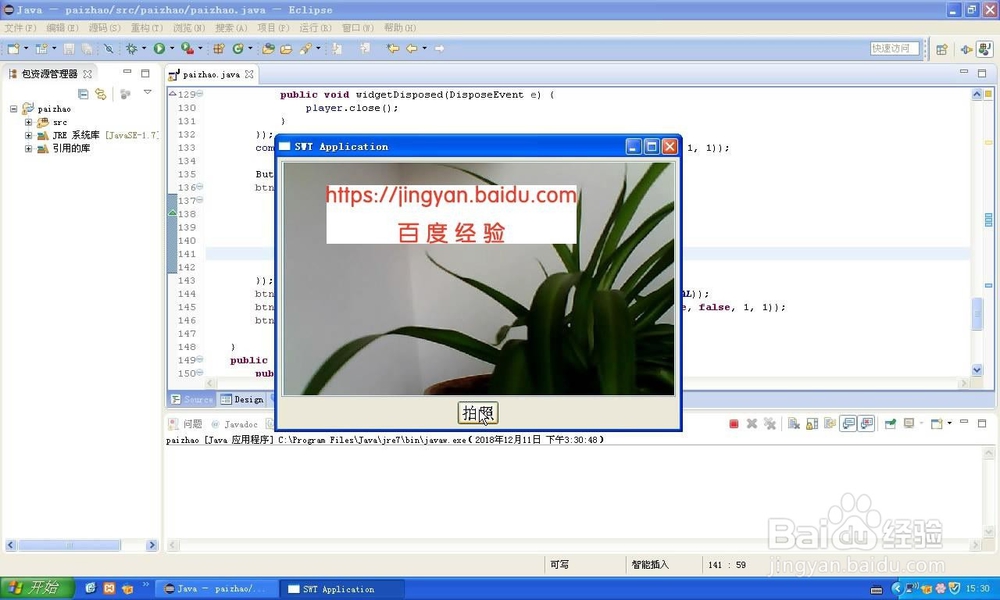java+jmf怎么使用摄像头拍照-摄像头截图
1、新建一个 swt-java项目:paizhao,把jmf包含的jar文件增加在项目中。
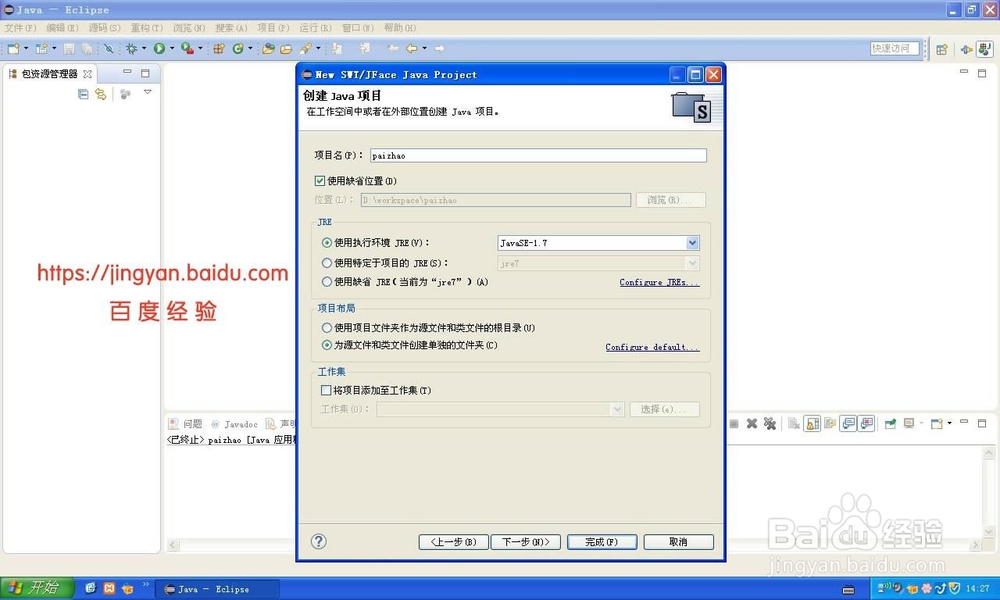
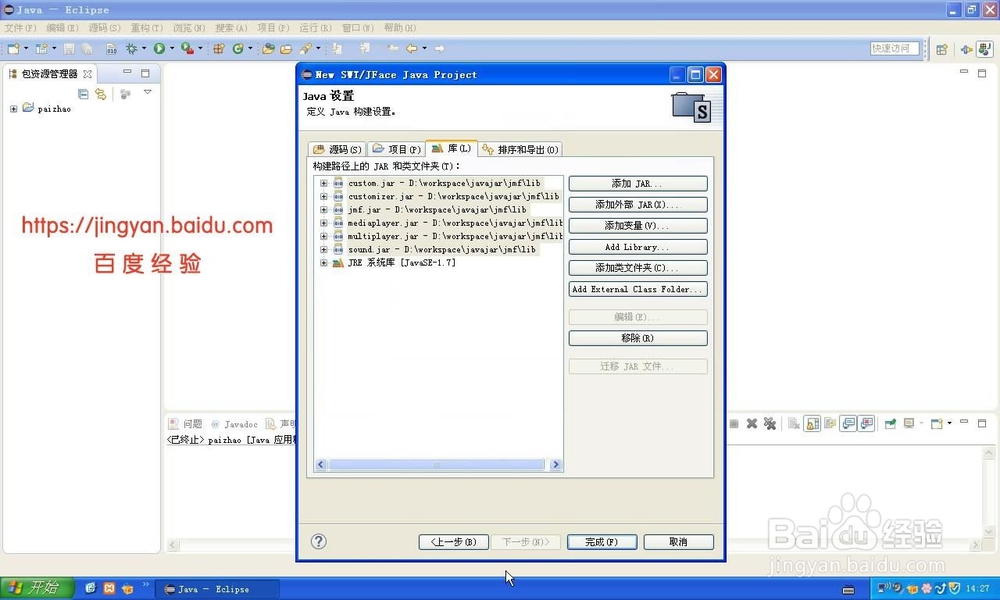
2、新建一个窗口文件,把面板和按钮增加在窗口中。
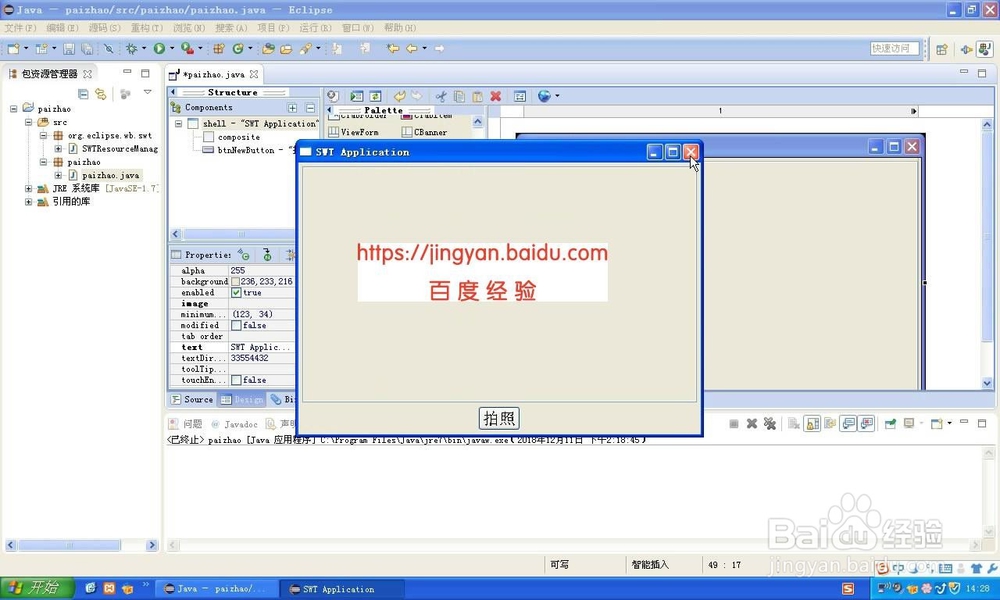
3、在open方法中,打开摄像头:
CaptureDeviceManager.getDevice("vfw:Microsoft WDM Image Capture (Win32):0");
MediaLocator med=new MediaLocator("vfw://0");
try {
player=Manager.createRealizedPlayer(med);
if(player.getVisualComponent()!=null){
player.start();
}
} catch (NoPlayerException e) {
// TODO 自动生成的 catch 块
e.printStackTrace();
} catch (CannotRealizeException e) {
// TODO 自动生成的 catch 块
e.printStackTrace();
} catch (IOException e) {
// TODO 自动生成的 catch 块
e.printStackTrace();
}

4、新建一个线程,刷新面板把摄像头的截图画在面板当中:
public class jietu extends Thread{
public jietu(){
this.setDaemon(true);
}
public void run(){
while (true) {
Display.getDefault().asyncExec(new Runnable() {
public void run() {
composite.redraw();
}
});
try {
sleep(80);
} catch (InterruptedException e) {
e.printStackTrace();
}
}
}
}
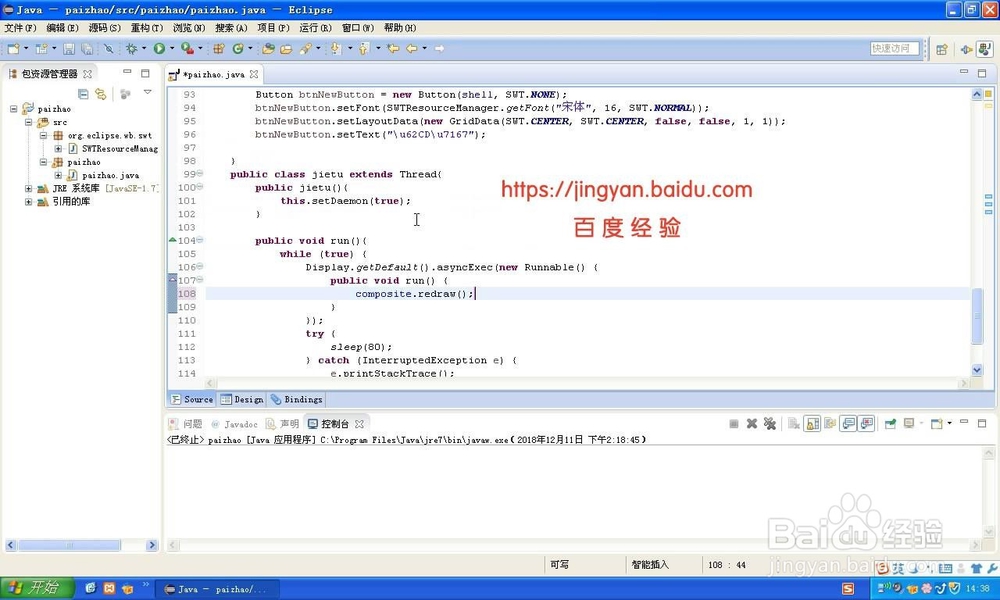
5、在面板中paint方法对摄像头截图:
Composite co=(Composite)e.getSource();
FrameGrabbingControl fgc=(FrameGrabbingControl)player.getControl("javax.media.control.FrameGrabbingControl");
Buffer buffer=fgc.grabFrame();
BufferToImage bti=new BufferToImage((VideoFormat)buffer.getFormat());
java.awt.Image awtimage=bti.createImage(buffer);

6、把截图awt-image转成swt-image对象:
BufferedImage bi=(BufferedImage)awtimage;
ByteArrayOutputStream bs=new ByteArrayOutputStream();
try {
ImageIO.write(bi, "jpg", bs);
InputStream is=new ByteArrayInputStream(bs.toByteArray());
swtimage=new Image(shell.getDisplay(),is);
e.gc.drawImage(swtimage, 0, 0, swtimage.getBounds().width, swtimage.getBounds().height, 0, 0, co.getBounds().width, co.getBounds().height);
} catch (IOException e1) {
// TODO 自动生成的 catch 块
e1.printStackTrace();
}
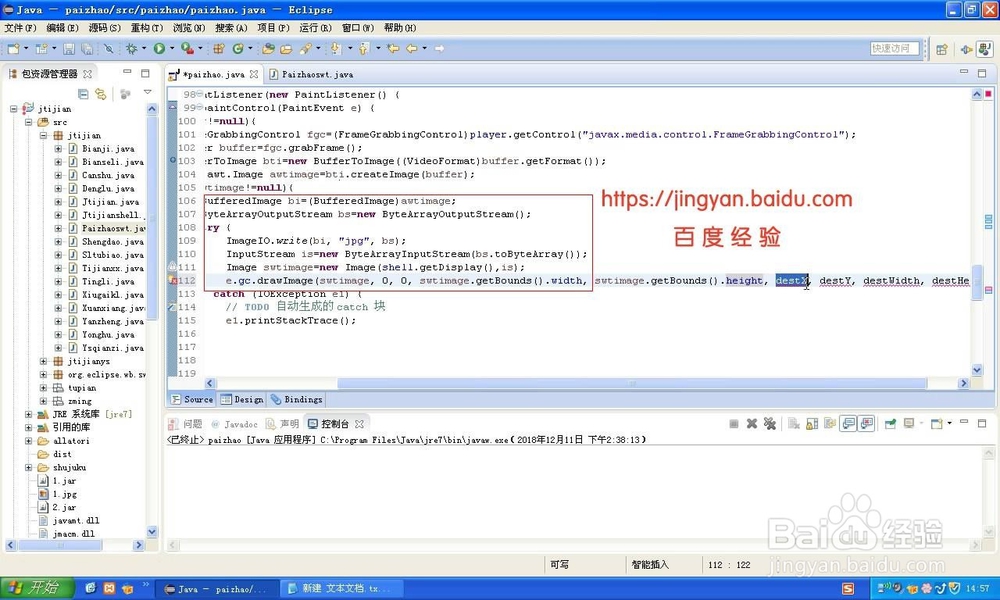
7、把转换成swt-image对象画在面板当中:
e.gc.drawImage(swtimage, 0, 0, swtimage.getBounds().width, swtimage.getBounds().height, 0, 0, co.getBounds().width, co.getBounds().height);
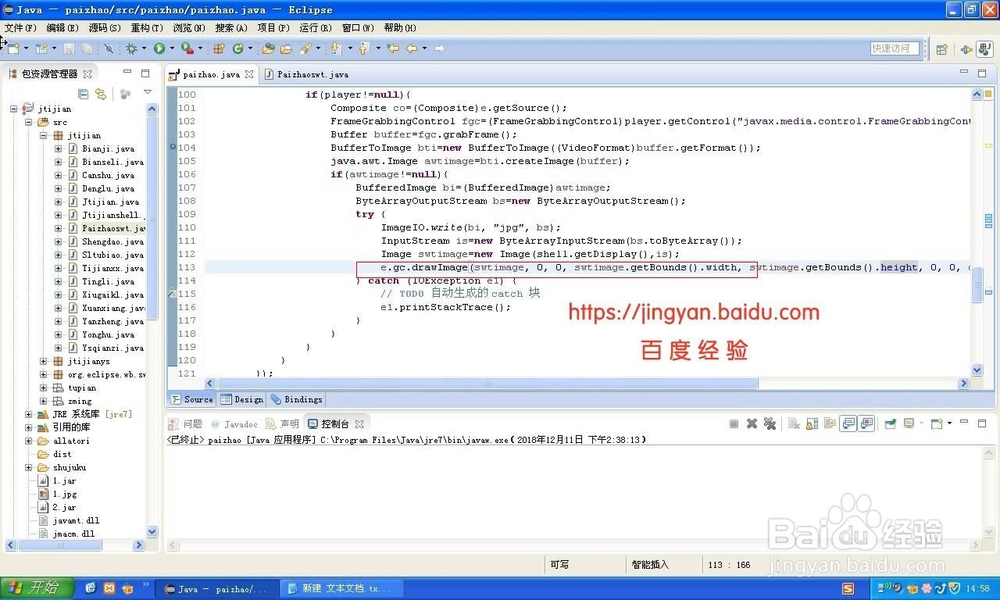
8、在初始化当中启动截图线程:
new jietu().start();
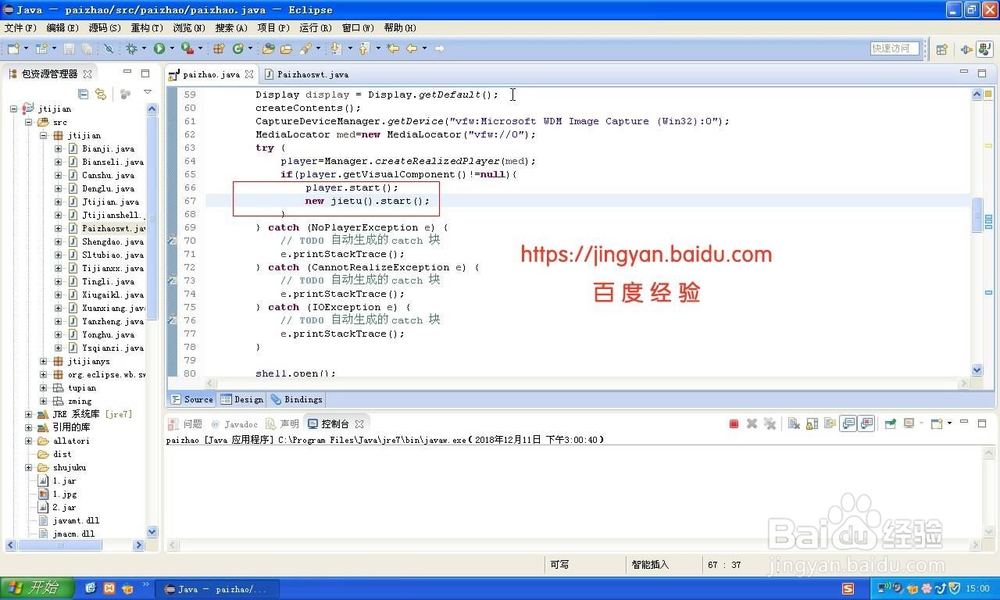
9、增加“拍照”代码,把swt-image对象保存在文件当中:
ImageLoader loa=new ImageLoader ();
loa.data=new ImageData[]{swtimage.getImageData()};
loa.save("c:/swtimage.jpg", SWT.IMAGE_JPEG);
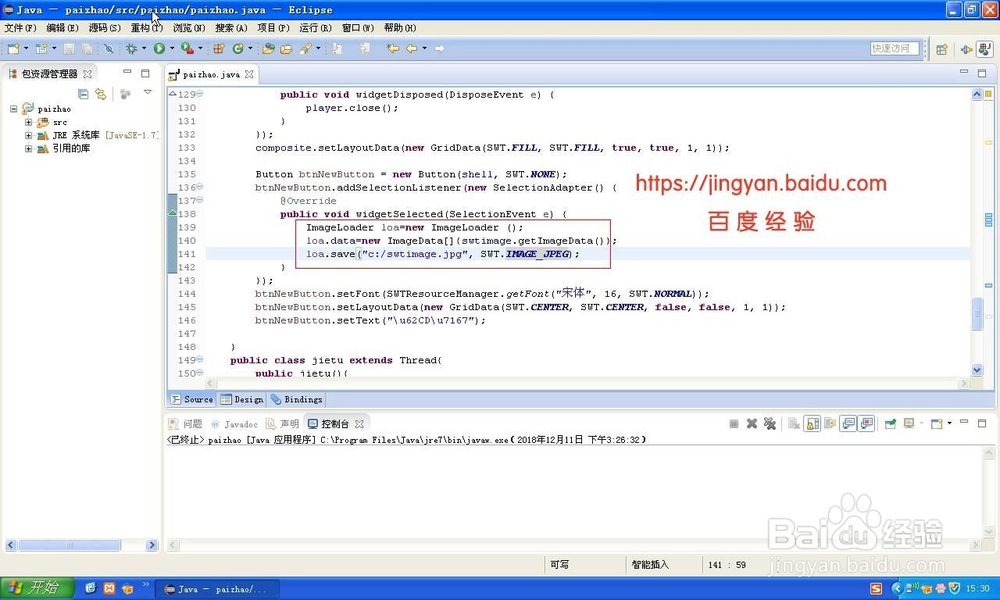
10、运行项目,点击“拍照”,把截图保存在c:\swtimage.jpg这个文件中。